Легко заставить лэптоп выполнять функцию роутера – в этом поможет доступный и простой в управлении софт.

Содержание:
Зачем раздавать Wi-Fi с ноутбука
Допустим, у вас имеется несколько устройств, которым нужно обеспечить выход в интернет. В привычном варианте для этого используется свитч, а в беспроводном варианте – роутер. Но если его нет? Не беда! В качестве маршрутизатора можно использовать любой ПК, планшет или смартфон. Упростить процедуру поможет программа для раздачи Wi-Fi с ноутбука.
Программы для раздачи Вай-Фай
Для разных операционных систем существуют свои особенности. Расскажем о них.
Для Windows 10
Для этой версии «винды» (начиная с обновлений от 02.08.2016) программа для раздачи Wi-Fi с ноутбука необязательна – включение данной функции предусмотрена в системных настройках. Находим в параметрах «Мобильный хот-спот» и активируем его. Впрочем, никто не запрещает использовать специальные утилиты. Вот пара на выбор.
- Switch Virtual Router. Это уже известная многим бесплатная программа для раздачи Wi-Fi с ноутбука windows, к тому же русифицированная. Установив ее, открываем настройки. Здесь впечатываем имя сети и пишем пароль. Жмем на «Применить», а затем на Ok. После настройки стартуем, кликнув на соответствующую клавишу.
- Virtual Router. Ее не требуется даже инсталлировать на ПК. Просто запускаем ее и устанавливаем название сети и ключ доступа к ней. Перезагружаем лэптоп и начинаете раздавать.
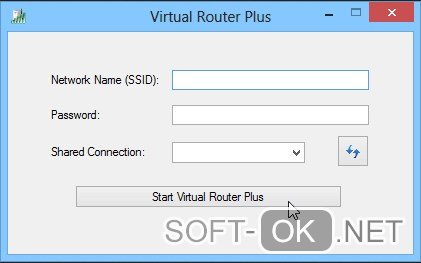
Важный момент – нужно сделать свой компьютер доступным. Это делаем в «винде», где меняем параметры адаптера. Выбираем наше подключение и открываем его свойства. Даем разрешение на использование другими юзерами доступа к сети (ставим галочку).
Для Windows 8
Кроме упомянутой Virtual Router, посоветуем еще несколько полезных интеллектуальных продуктов. Например, Hotspot Creator. Скачивается эта программа раздачи Wi-Fi с ноутбука на телефон с официального ресурса.
Примечание: При установке лучше пропустить пункт, в котором разработчик предлагает нам всякие бесплатные игрушки — они будут ежедневно появляться на компьютере.
Убираем и галочки, активизирующие загрузку рекламы. На нашем сайте так же имеется целый раздел, посвященный програмаммам на ОС Windows. Ознакомиться с ним, Вы можете по ссылке.
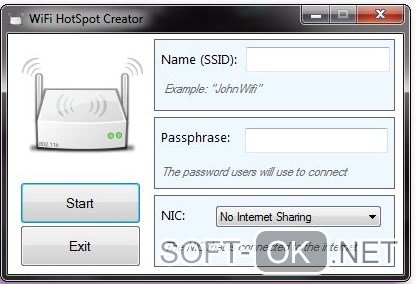
Запускаем инсталляцию, жмем «финиш». Но это был только первый этап установки – не самой утилиты, а всего прочего (мы от него отказались). А далее начинается ставиться сама программа для раздачи Wi-Fi с ноутбука 8. Просто следуем подсказкам. В появившемся меню вводим название сети, пароль, максимальное количество «гостей». Начинаем процесс с помощью «стартовой» клавиши, останавливаем нажатием на «стоповую».
Если требуются программы раздачи Wi-Fi с ноутбука на русском – обратите внимание на Wi-FiCreator. Здесь также нет навязчивой рекламы. Информацию в окошки заносим, ориентируясь по их названиям.
Для Windows 7
К уже упомянутым инструментам доступа к сети для седьмой «винды» добавим еще несколько. Это программа раздачи интернета с ноутбука по Wi-Fi Connectify. Как всегда, вписываем название сети и уникальный ключ. Там, где значится Internet to Share, указываем название нашей сетевой карты, в Share Over – платы, ответственной за доступ к сети других юзеров, в Sharing Mode – режим защиты доступа.
Еще один подходящий вариант – mHotspot. У нее несложное меню, в котором доступна регулировка количества подключенных устройств, логин и «пассворд».
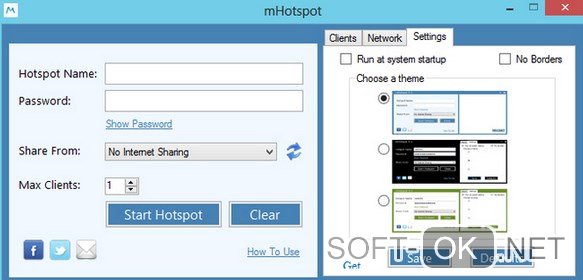
Для Windows XP
В сервис паке третьего поколения предусмотрена возможность делиться интернетом без помощи дополнительного софта. Но раз уж речь идет о нем, то посоветуем Virtual Access Point. Эта программа раздачи Wi-Fi с ноутбука xp – в свободном доступе. После инсталляции (ключ‑активатор прилагается в текстовом документе) отправляемся в меню и кликаем на Share my internet. С помощью функции Select указываем.
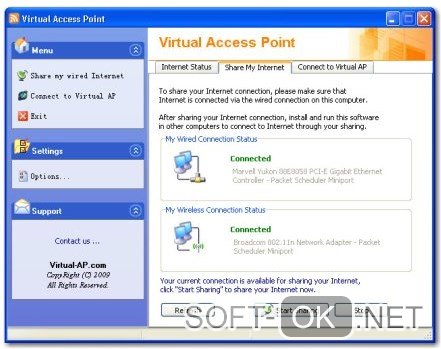
Для MAC и Linux
Примечание: Чтобы раздать Вай-Фай через ноутбук с ОС «Макинтош», не требуется никаких сторонних средств, эта функция предусмотрена в самой системе.
Что касается Linux, то для него существует утилита Hostapd AP. Утилита русифицированная и простая в работе – «хот спот» создается буквально «в считаные клики».
Бесплатные программы для раздачи Вай-Фай на русском языке
На основании пользовательских отзывов составим рейтинг, объединяющий лучшие программы для раздачи Wi-Fi с ноутбука.
- Из преимуществ – регулировка количества подключенных юзеров, минус – отсутствие файервола.
- Очень проста, но в бесплатной версии нельзя менять название хотспота.
- MyPublicWi-Fi. Позволяет логировать запрошенные ресурсы, имеет режим репитера.
- Wi-FiInfoView. Может выводить отчет в виде текста, проста в работе, но не годится для профессиональных целей.
- Отличный выбор. Но годится только для седьмой и восьмой версий «винды», тогда как для «десятки» она не подходит.
Конечно, этот топ-программ для раздачи Wi-Fi с ноутбука условен. Платные версии имеют перед этим софтом некоторые преимущества. Но для бытового использования они не существенны.





